VMware17Pro最新版安装攻略【附安装包】
时间:2025-05-21 19:33:06 440浏览 收藏
VMware Workstation 17 Pro是一款强大的服务器虚拟化平台,能够将单一物理服务器转化为多个虚拟机,提供高可用性和资源管理等功能。本文详细介绍了VMware 17Pro最新版的安装教程,并提供了安装包的下载链接。安装步骤包括启动安装程序、同意许可协议、选择安装路径等。此外,还涵盖了创建虚拟机、安装操作系统以及虚拟机配置和操作的详细指南,帮助用户充分利用VMware Workstation 17 Pro的丰富功能和灵活配置选项。
一、VMware概述:
VMware是一款服务器虚拟化平台,能够将单一物理服务器转化为多个虚拟机(VM),提供高可用性、资源管理以及动态迁移等功能。
二、获取VMware:由于官方下载需要注册且速度较慢,因此我已将最新版VMware17Pro的安装包上传至网盘,供直接下载。下载地址如下:https://pan.quark.cn/s/2559be869e9f
三、VMware安装指南:1.启动安装程序后,直接点击“下一步”继续。
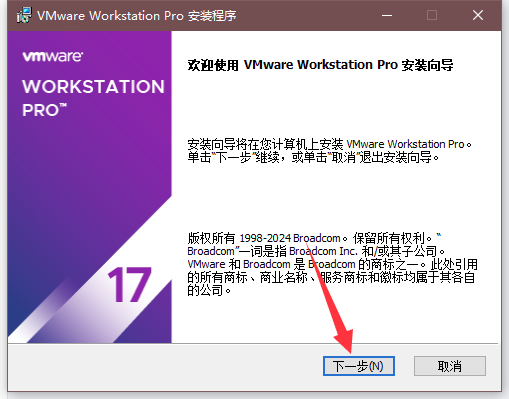 2.同意许可协议,选中“我同意协议”,然后点击“下一步”。
2.同意许可协议,选中“我同意协议”,然后点击“下一步”。
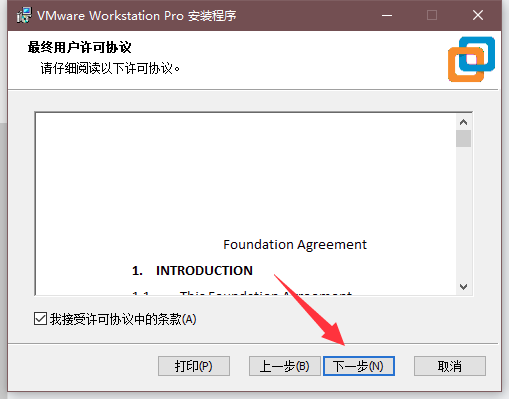 3.选择安装路径,通常使用默认路径,然后点击“下一步”。
3.选择安装路径,通常使用默认路径,然后点击“下一步”。
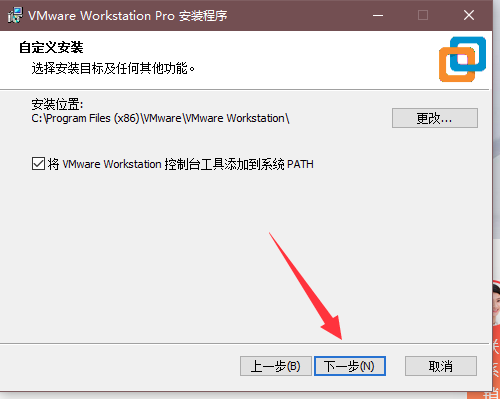 4.用户体验设置中,两个选项均不勾选,直接点击“下一步”。
4.用户体验设置中,两个选项均不勾选,直接点击“下一步”。
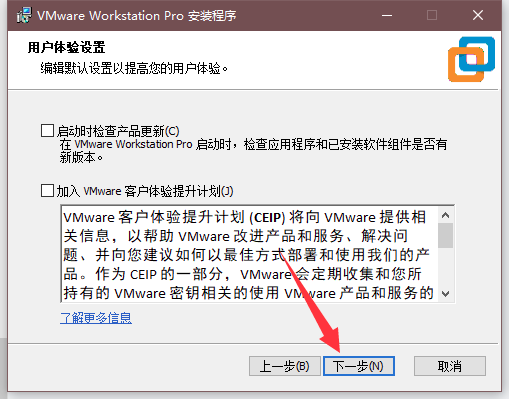 5.快捷方式设置中,只保留桌面快捷方式,然后点击“下一步”。
5.快捷方式设置中,只保留桌面快捷方式,然后点击“下一步”。
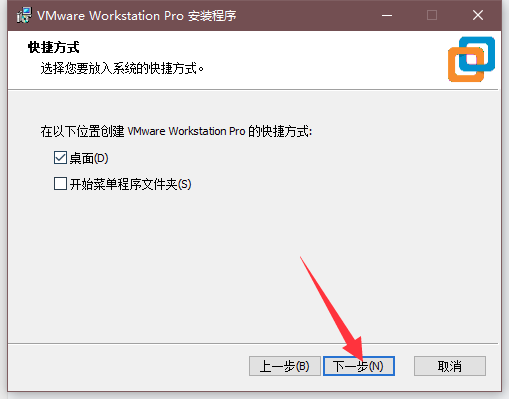 6.准备安装,点击“安装”按钮,开始安装过程。
6.准备安装,点击“安装”按钮,开始安装过程。
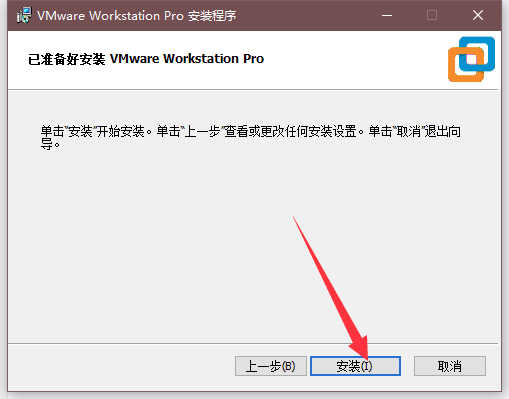 7.耐心等待安装完成。
7.耐心等待安装完成。
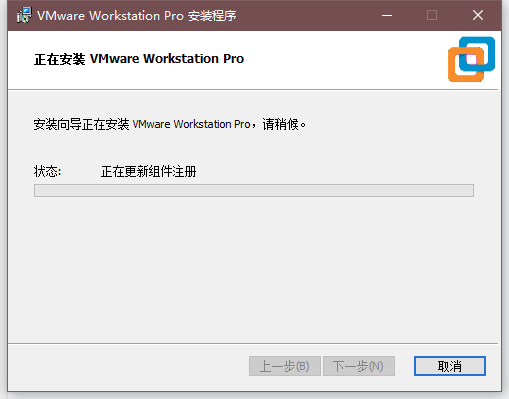 8.安装完成后,点击“完成”。
8.安装完成后,点击“完成”。
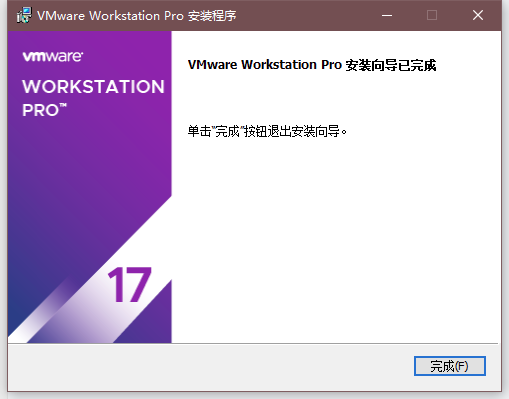 9.系统提示重新启动时,选择“否”,我们不立即重启。
9.系统提示重新启动时,选择“否”,我们不立即重启。
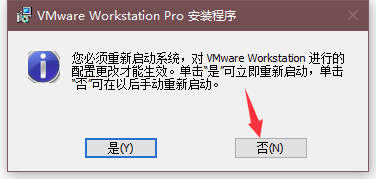 10.打开桌面上的VMware图标,到此,VMware的安装就完成了。
10.打开桌面上的VMware图标,到此,VMware的安装就完成了。
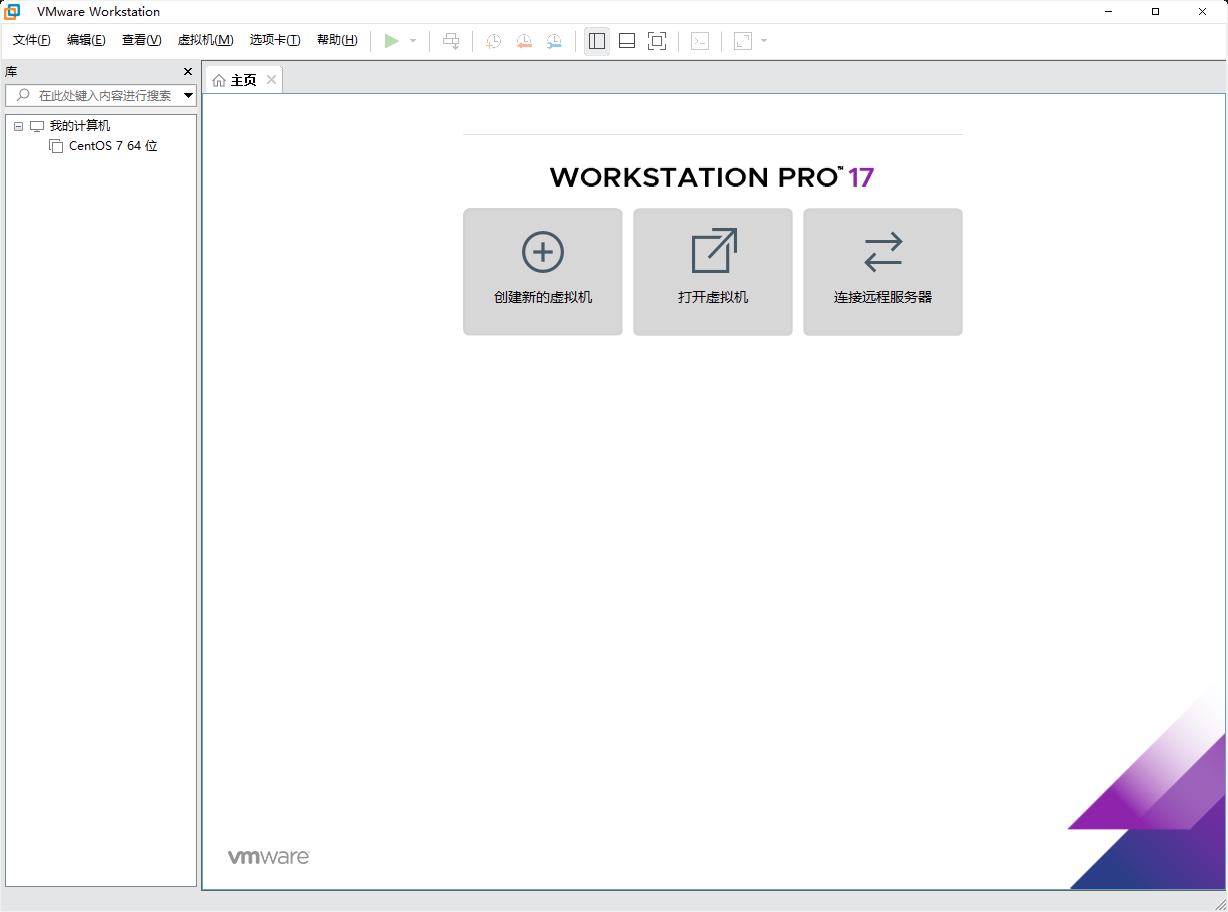 ---
---
四、创建虚拟机指南:创建新虚拟机:在主界面,点击“创建新虚拟机”按钮。选择操作系统类型:选择你要安装的操作系统(如Windows、Linux等),然后点击“下一步”。命名虚拟机:输入虚拟机名称和存储路径,然后点击“下一步”。配置虚拟机硬件: 处理器:设置虚拟机的CPU数量和核心数。 内存:设置虚拟机的内存大小。 硬盘:选择硬盘类型(如SCSI或IDE),然后设置硬盘大小。 网络适配器:配置虚拟机的网络设置,选择适配器类型(如NAT、桥接或仅主机)。五、完成虚拟机创建:点击“完成”按钮,完成虚拟机的创建。 四、安装操作系统:插入安装介质:将操作系统的安装介质(如ISO文件)插入虚拟光驱,或选择从物理光驱启动。启动虚拟机:点击“电源开机”按钮,启动虚拟机。安装操作系统:按照操作系统的安装向导,完成操作系统的安装。 五、虚拟机配置:安装VMware Tools:安装完操作系统后,建议安装VMware Tools以提升虚拟机的性能和功能。在VMware Workstation 17 Pro中,选择“虚拟机”菜单,然后选择“安装VMware Tools”。配置快照:可以创建虚拟机的快照,以便在需要时恢复到之前的状态。在VMware Workstation 17 Pro中,选择“快照”菜单,然后选择“拍摄快照”。配置共享文件夹:可以设置虚拟机与主机之间的共享文件夹,方便文件传输。在VMware Workstation 17 Pro中,选择“虚拟机”菜单,然后选择“设置”,导航到“选项”选项卡,选择“共享文件夹”。 六、虚拟机操作:启动和关闭虚拟机:在VMware Workstation 17 Pro中,可以通过点击“电源开机”按钮启动虚拟机,通过点击“电源关机”按钮关闭虚拟机。暂停和恢复虚拟机:可以暂停虚拟机的运行,并在需要时恢复。在VMware Workstation 17 Pro中,选择“虚拟机”菜单,然后选择“暂停”或“恢复”。克隆虚拟机:可以克隆现有虚拟机,创建一个新的虚拟机副本。在VMware Workstation 17 Pro中,选择“虚拟机”菜单,然后选择“克隆”。---
通过上述步骤,你将能够成功安装并使用VMware Workstation 17 Pro,创建和管理虚拟机。VMware Workstation 17 Pro提供丰富的功能和灵活的配置选项,满足各种虚拟化需求。
文中关于安装教程,虚拟机,操作系统,配置,VMwareWorkstation17Pro的知识介绍,希望对你的学习有所帮助!若是受益匪浅,那就动动鼠标收藏这篇《VMware17Pro最新版安装攻略【附安装包】》文章吧,也可关注golang学习网公众号了解相关技术文章。
-
501 收藏
-
501 收藏
-
501 收藏
-
501 收藏
-
501 收藏
-
476 收藏
-
433 收藏
-
270 收藏
-
202 收藏
-
186 收藏
-
339 收藏
-
160 收藏
-
139 收藏
-
454 收藏
-
206 收藏
-
470 收藏
-
228 收藏
-

- 前端进阶之JavaScript设计模式
- 设计模式是开发人员在软件开发过程中面临一般问题时的解决方案,代表了最佳的实践。本课程的主打内容包括JS常见设计模式以及具体应用场景,打造一站式知识长龙服务,适合有JS基础的同学学习。
- 立即学习 543次学习
-

- GO语言核心编程课程
- 本课程采用真实案例,全面具体可落地,从理论到实践,一步一步将GO核心编程技术、编程思想、底层实现融会贯通,使学习者贴近时代脉搏,做IT互联网时代的弄潮儿。
- 立即学习 516次学习
-

- 简单聊聊mysql8与网络通信
- 如有问题加微信:Le-studyg;在课程中,我们将首先介绍MySQL8的新特性,包括性能优化、安全增强、新数据类型等,帮助学生快速熟悉MySQL8的最新功能。接着,我们将深入解析MySQL的网络通信机制,包括协议、连接管理、数据传输等,让
- 立即学习 500次学习
-

- JavaScript正则表达式基础与实战
- 在任何一门编程语言中,正则表达式,都是一项重要的知识,它提供了高效的字符串匹配与捕获机制,可以极大的简化程序设计。
- 立即学习 487次学习
-

- 从零制作响应式网站—Grid布局
- 本系列教程将展示从零制作一个假想的网络科技公司官网,分为导航,轮播,关于我们,成功案例,服务流程,团队介绍,数据部分,公司动态,底部信息等内容区块。网站整体采用CSSGrid布局,支持响应式,有流畅过渡和展现动画。
- 立即学习 485次学习
